如何在没有数字ID的情况下从Outlook发送加密邮件
人们转发您的电子邮件或复制电子邮件的内容并发送给他人是很常见的。 当您向多个收件人发送机密电子邮件时,务必采取预防措施以防止滥用您的电子邮件。 例如,您可以向客户发送您不希望转发或打印的初步报价单或发票。 在这种情况下,您是否想过如何防止电子邮件转发、打印和复制您的电子邮件? Microsoft 通过发送加密电子邮件为 Outlook 中的此问题提供了解决方案。 在这里,我将解释如何使用 Microsoft 365 订阅从 Outlook 在线编辑器执行此操作。
推荐:如何修复Windows无法访问指定的设备路径文件错误
Outlook App 中的加密电子邮件
要使用 Outlook 应用程序加密电子邮件,您需要在计算机上安装有效的数字 ID 和证书。 否则,您将在单击“发送”按钮时看到如下错误以获取有效 ID。
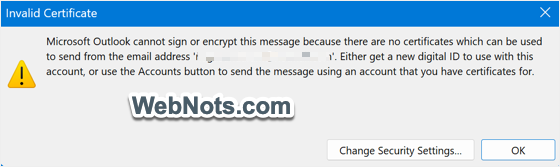
如果您有数字 ID,请在撰写电子邮件时单击小箭头展开“标签”组。 或者,转到“文件”菜单并单击“属性”按钮。 这将打开“属性”对话框并单击“安全设置…”按钮。
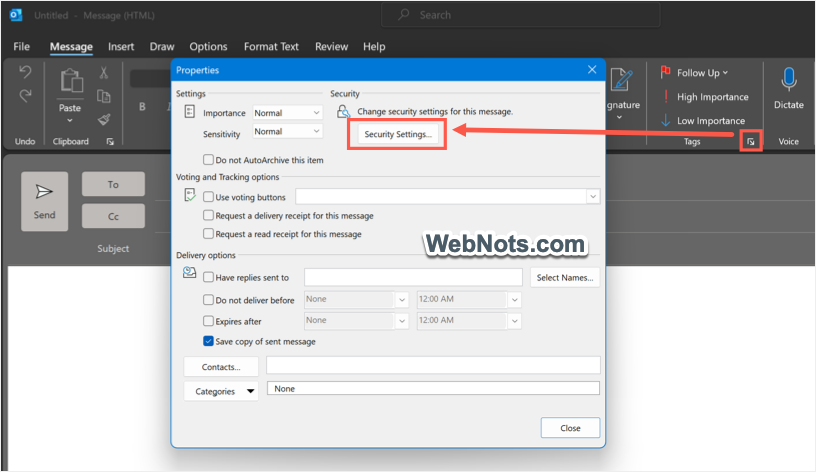
在“安全属性”弹出窗口中,启用“加密邮件内容和附件”框。 单击“确定”,然后单击“关闭”以关闭所有打开的对话框。
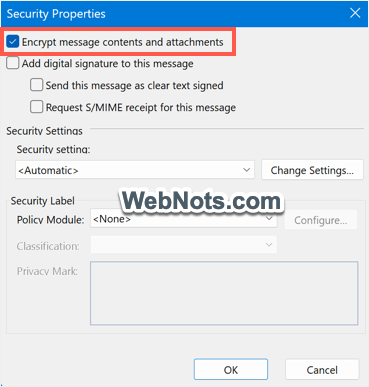
如果您安装了数字证书,您可以发送电子邮件,否则,您将收到如上所示的错误。
在没有数字 ID 的情况下从 Outlook Online Editor 发送加密电子邮件
好处是您可以使用 Outlook 在线编辑器在没有数字证书的情况下在 Outlook 中发送加密电子邮件。 但是,您应该具有有效的 Microsoft 365 订阅才能使用此功能。
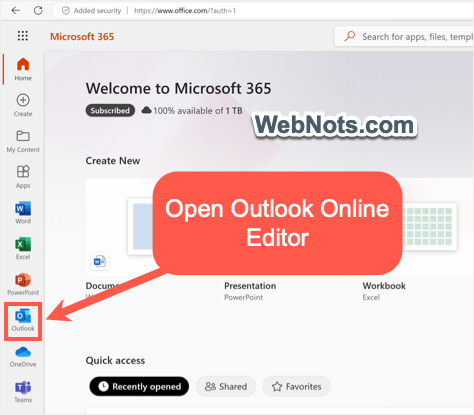
- 当您在 Outlook 编辑器中时,单击“新建邮件”按钮。
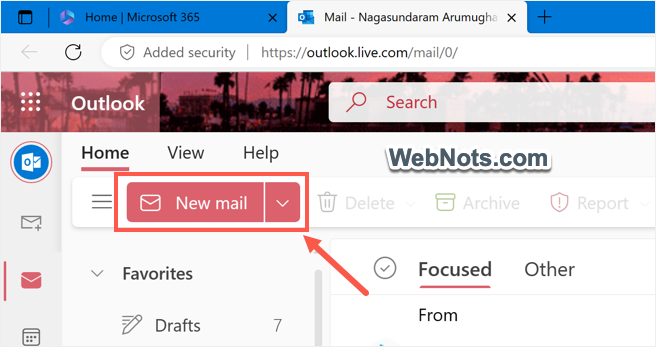
- 转到“选项”选项卡,然后单击功能区中的“加密”图标。
- 然后选择“不转发”选项。 如果您只想加密内容,请选择“加密”选项。
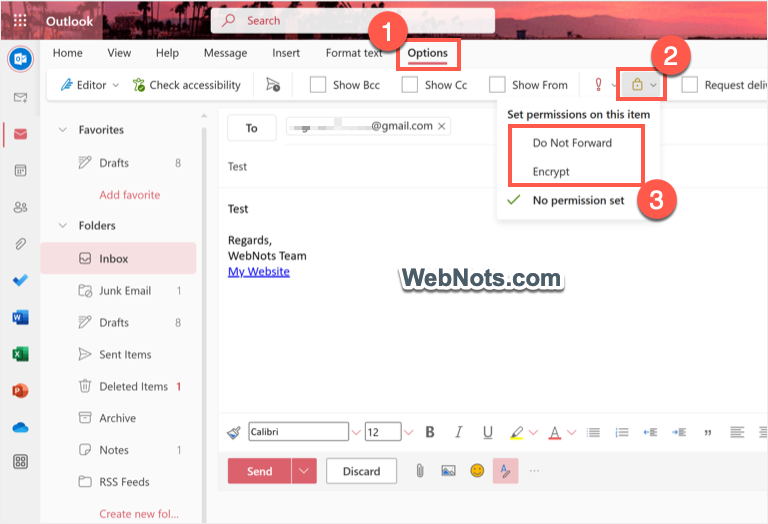
- Outlook 将显示一条通知,指出“此邮件将被加密,无法转发”,如下所示。
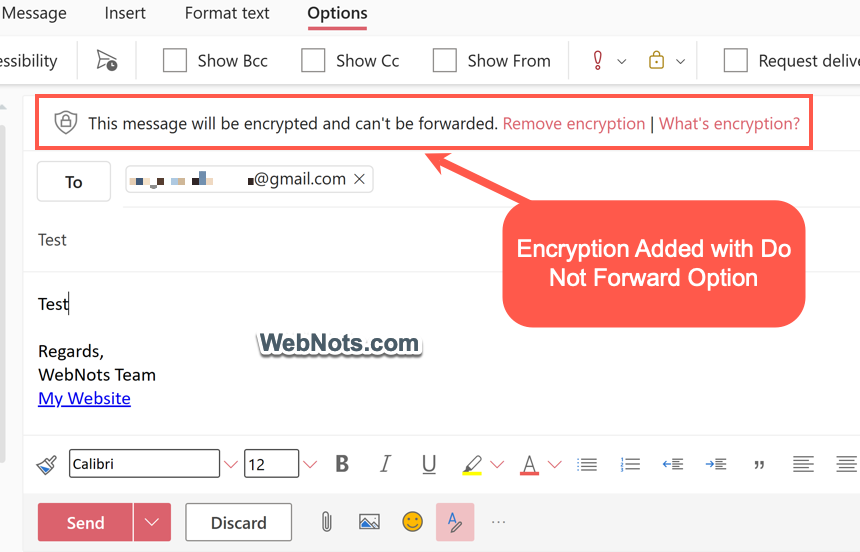
- 输入您的电子邮件内容,填写“收件人”地址,然后单击“发送”按钮。
与 Outlook 应用程序不同,您不会看到对数字 ID 的任何要求,并且您的电子邮件将成功发送给所有收件人。 Microsoft 将应用他们自己的加密并发送受保护的电子邮件。
在 Gmail 中阅读加密的 Outlook 电子邮件
正如您在上面的屏幕中看到的,我已经从 Outlook 帐户发送了一封加密的不转发电子邮件到我的 Gmail 帐户。 您可以将加密的电子邮件发送到 Gmail、Yahoo! 或任何其他电子邮件帐户。 下面是阅读加密邮件的过程,这里我将用 Gmail 来解释。
- 在 Gmail 收件箱中打开收到的加密电子邮件。 您只会看到没有电子邮件内容的主题和提及“Microsoft Office 365 的邮件加密”的通知。
- 单击“阅读消息”按钮。
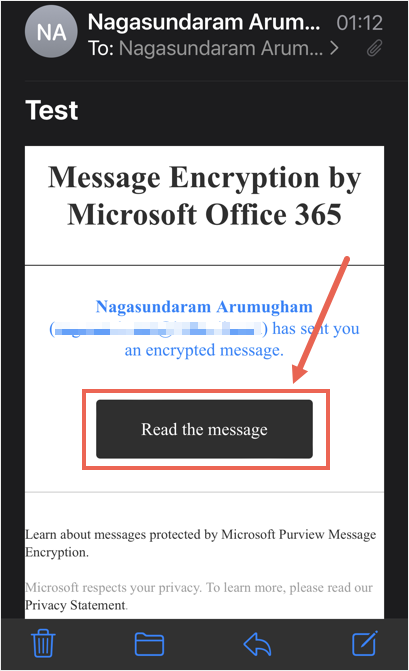
- 这将打开 Outlook 网站并要求您使用 Google 帐户进行身份验证或获取自定义密码。 如果您不想使用 Gmail 进行身份验证,请单击“获取密码”按钮。
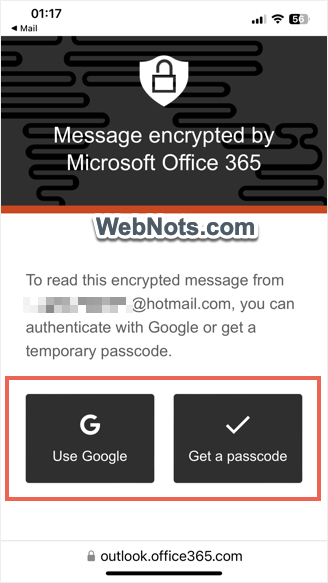
- Microsoft 将向您的 Gmail 帐户发送一个八位数密码。
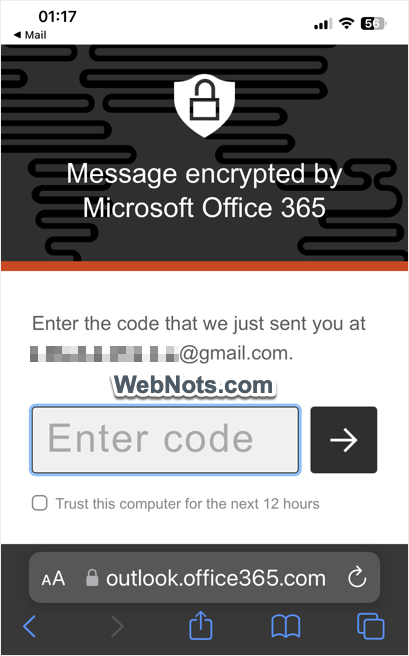
- 检查您的 Gmail 收件箱以复制密码并将其输入到网页中。
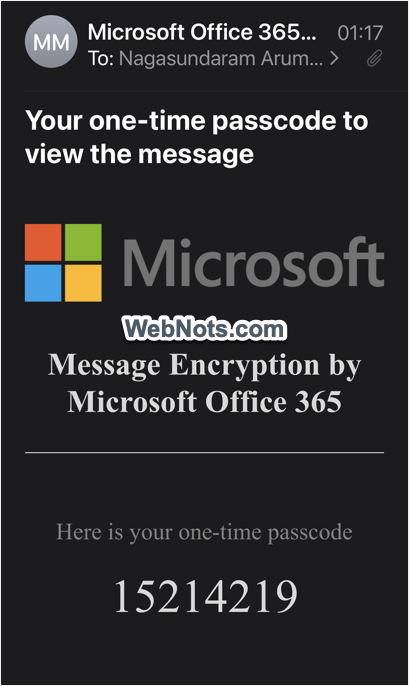
- 现在,您可以阅读从 Outlook 发送的加密电子邮件的内容。
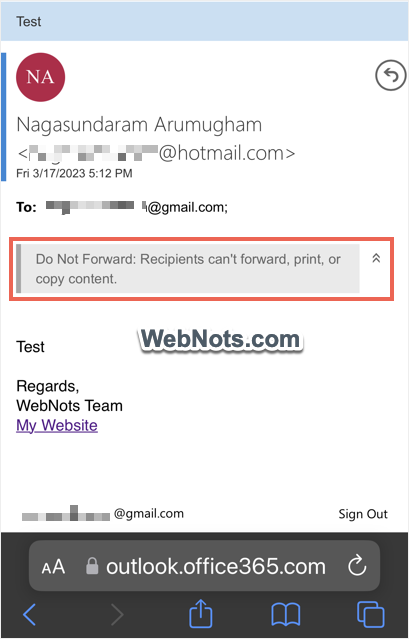
如您所见,该消息清楚地标有“请勿转发:收件人无法转发、打印或复制内容”。 您所能做的就是简单地阅读电子邮件内容,然后注销以关闭网页。
总结
大多数公司为员工提供数字证书,以便更轻松地使用 Outlook 桌面应用程序发送和接收电子邮件。 但是,您也可以使用 Microsoft 365 在线编辑器从 Outlook 发送没有数字证书的加密电子邮件。 微软将应用他们自己的加密,收件人需要使用密码进行身份验证并在线检查内容。 这样您就可以避免转发、打印和复制您的电子邮件内容。
